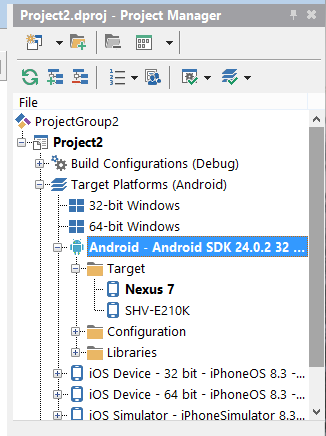공통 안드로이드 개발환경 추가 조치방법 - RAD Studio에서 SDK 설정
2015.10.01 16:11
안드로이드 개발 환경을 설정하는 방법 (http://tech.devgear.co.kr/delphi_news/402210 )에도 불구하고,
안드로이드 개발환경을 설정하고 정상설치 되지 않은 경우 이글을 참고하시기 바랍니다.
RAD Studio SDK 설정 (또는 SDK 설치)
안드로이드 SDK가 정상적으로 설치되지 않은 경우 연결된 디바이스가 표시되지 않습니다.
(참고: 안드로이드 SDK를 RAD Studio 개발툴 안에서 설치할 수 없는 경우에는 Android SDK Manager를 실행시켜서 독립적으로 안드로이드 SDK를 설치한 후에 아래의 절차를 따라서 안드로이드 SDK가 있는 곳을 설정하세요)
1, Tools > Options 메뉴를 선택 후 SDK Manager 화면을 표시합니다.
2, Android 항목을 선택 후 SDK, NDK, Java 탭을 이동해 경로가 올바르게 설정되어있는지 확인합니다.
올바르지 않은 경로는 다음과 같은 경고 아이콘이 표시됩니다.
3, 만약, 경고 메시지가 표시되는 경우 다음 정보를 참고해 보인의 환경에 맞는 경로를 설정하시기 바랍니다.
(경로가 잘 설정되어 있다면 이 과정은 무시하고 다른 조치사항을 참고하시기 바랍니다.)
RAD Studio 10 시애틀 기준의 경로입니다.(다른 버전을 사용하신다면 버전번호등이 다를 수 있습니다.)
[SDK 탭]
SDK base path:
C:\Users\Public\Documents\Embarcadero\Studio\17.0\PlatformSDKs\android-sdk-windows
ZipAlign location:
C:\Users\Public\Documents\Embarcadero\Studio\17.0\PlatformSDKs\android-sdk-windows\build-tools\22.0.1\ZipAlign.exe
Android location:
C:\Users\Public\Documents\Embarcadero\Studio\17.0\PlatformSDKs\android-sdk-windows\tools\Android.bat
Adb location:
C:\Users\Public\Documents\Embarcadero\Studio\17.0\PlatformSDKs\android-sdk-windows\platform-tools\Adb.exe
Aapt location:
C:\Users\Public\Documents\Embarcadero\Studio\17.0\PlatformSDKs\android-sdk-windows\build-tools\22.0.1\Aapt.exe
SDK API-Level location
C:\Users\Public\Documents\Embarcadero\Studio\17.0\PlatformSDKs\android-sdk-windows\platforms\android-22
[NDK 탭]
NDK base path:
C:\Users\Public\Documents\Embarcadero\Studio\17.0\PlatformSDKs\android-ndk-r9c
arm-linux-androideabl-ld.exe location
C:\Users\Public\Documents\Embarcadero\Studio\17.0\PlatformSDKs\android-ndk-r9c\toolchains\arm-linux-androideabi-4.6\prebuilt\windows\bin\arm-linux-androideabi-ld.exe
arm-linux-androideabl-strip.exe location
C:\Users\Public\Documents\Embarcadero\Studio\17.0\PlatformSDKs\android-ndk-r9c\toolchains\arm-linux-androideabi-4.6\prebuilt\windows\bin\arm-linux-androideabi-strip.exe
gdbserver location
C:\Users\Public\Documents\Embarcadero\Studio\17.0\PlatformSDKs\android-ndk-r9c\prebuilt\android-arm\gdbserver\gdbserver
NDK API location
C:\Users\Public\Documents\Embarcadero\Studio\17.0\PlatformSDKs\android-ndk-r9c\platforms\android-14
C++ Builder NDK Library path:
C:\Users\Public\Documents\Embarcadero\Studio\17.0\PlatformSDKs\android-ndk-r9c\platforms\android-14\arch-arm\usr\lib
Delphi NDK Library path:
C:\Users\Public\Documents\Embarcadero\Studio\17.0\PlatformSDKs\android-ndk-r9c\platforms\android-14\arch-arm\usr\lib;C:\Users\Public\Documents\Embarcadero\Studio\17.0\PlatformSDKs\android-ndk-r9c\sources\cxx-stl\gnu-libstdc++\4.8\libs\armeabi-v7a
[Java 탭]
KeyTool location:
C:\Program Files\Java\jdk1.7.0_25\bin\KeyTool.exe
Jarsigner location:
C:\Program Files\Java\jdk1.7.0_25\bin\JarSigner.exe
만약, 위 경로가 없다면 RAD Studio Repair 기능을 통해 안드로이드 SDK, NDK를 설치 후 다시 진행하시기 바랍니다.
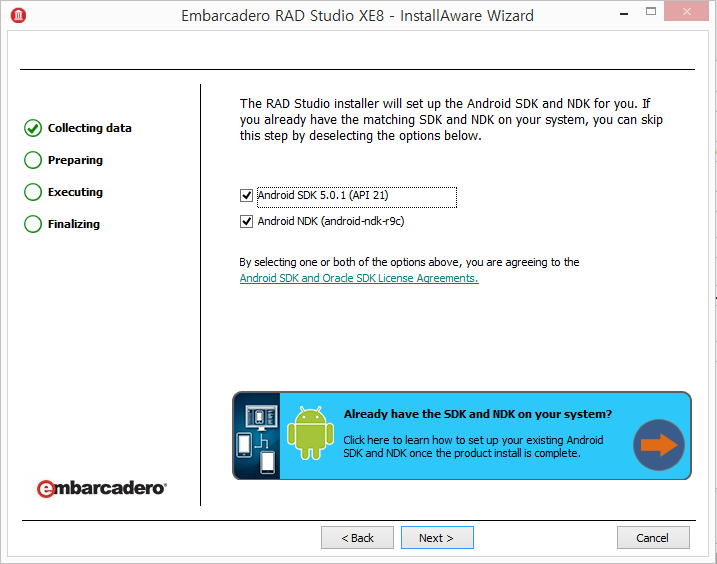
4, 경로 재 설정 후 PC와 안드로이드 디바이스간의 USB 캐이블을 연결해제 후 다시 연결 후 RAD Studio 타겟에서 연결을 확인합니다.